Как использовать Mac для получения дополнительной информации о вашем хранилище iCloud Drive
В то время как приложение «Файлы» для iOS и iPadOS предоставляет вам доступ к iCloud Drive, некоторым частям локального хранилища и стороннему облачному хранилищу, оно пропускает важную часть информации, которая была полезной частью навигации по файлам с начала вычислений: хранилище, занимаемое папкой (или каталогом) и всем содержимым, вложенным в нее. Это фактически делает невозможным выяснить, что занимает ваше хранилище iCloud, если вам нужно удалить его, чтобы освободить место для других файлов.
Запустите приложение «Файлы», и вы сами это увидите. Коснитесь iCloud Drive, и любой файл на верхнем уровне будет указан с именем, датой и размером. Папки, однако, просто сообщают вам, сколько элементов они содержат – и это только на верхнем уровне, не считая вложенных элементов в слоях папок. iCloud.com еще хуже. Вы должны нажать информационную кнопку «i» в файле, чтобы увидеть его размер.
Обходной путь – использовать macOS. На iCloud Drive в macOS действуют те же элементы управления Finder, что и на другие папки. При просмотре папки выберите Finder> Настройки и установите флажок Рассчитать все размеры внизу. В столбце «Размер» рядом с папками отображается вся вложенная сумма; Если у вас есть большое количество файлов в iCloud Drive (или в любой папке), это может занять некоторое время.
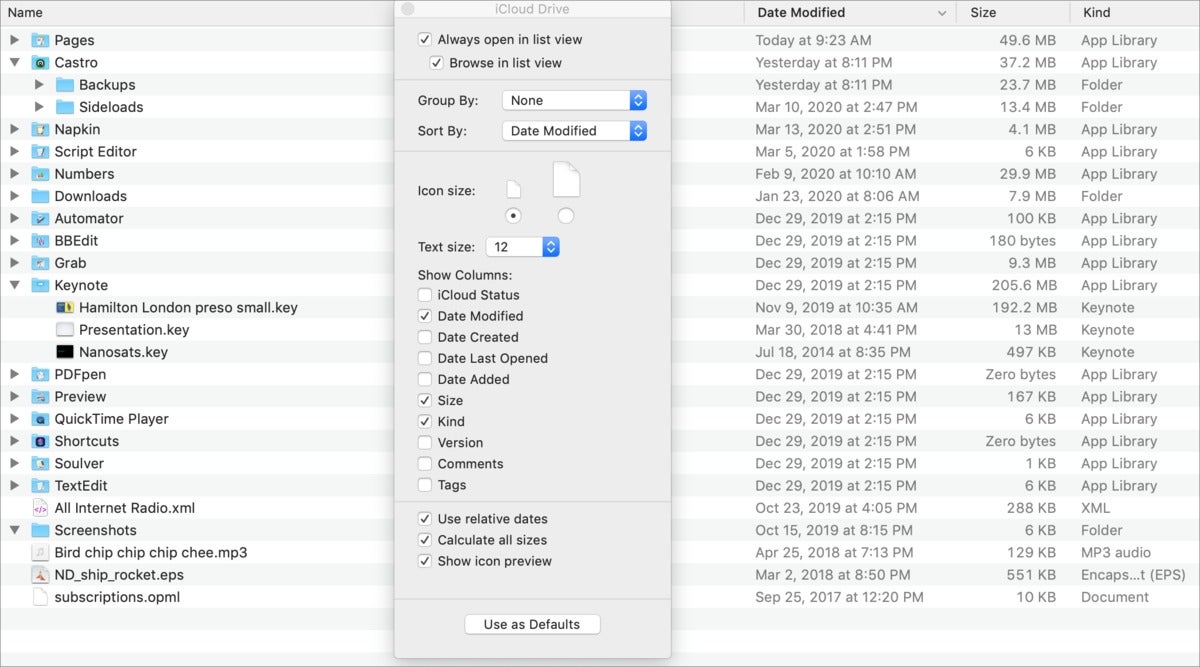 IDG
IDGПапка Finder диска iCloud Drive может быть установлена в диалоговом окне «Get Info» (вставка), чтобы показать вложенное общее хранилище любой папки.
Вы можете использовать эти итоги, чтобы помочь найти и удалить ненужные файлы. Apple может представить файлы для iOS и iPadOS и iCloud Drive для iCloud.com в середине 20-го века, добавив более простой способ просмотра этих итогов.
Если у вас нет Mac, связанного с вашей учетной записью iCloud Drive, вы можете найти человека, который позволит вам одолжить их компьютер для настройки учетной записи MacOS. Затем вы можете войти в эту учетную запись, связать свою учетную запись iCloud, просмотреть итоги и управлять хранилищем iCloud Drive напрямую.
По умолчанию эта временная учетная запись macOS будет пытаться загрузить много материалов, связанных с вашей учетной записью iCloud. Убедитесь, что на панели настроек iCloud (Mojave и более ранние версии) или в разделе iCloud на панели настроек Apple ID (Catalina) отмените выбор всего, кроме iCloud Drive, в списке служб для синхронизации. Затем нажмите «Параметры» и установите флажок «Оптимизировать хранилище Mac». Это позволит свести к минимуму любые загрузки, но при этом позволит вам рассчитать размеры вложенных папок и удалить файлы и папки.
Эта статья о Mac 911 является ответом на вопрос, заданный читателем Macworld Джереми.
Спросите Mac 911
Мы составили список вопросов, которые нам чаще всего задают, а также ответы и ссылки на столбцы: прочитайте наш супер FAQ, чтобы узнать, охвачен ли ваш вопрос. Если нет, мы всегда ищем новые проблемы для решения! Присылайте свои по электронной почте mac911@macworld.com, включая соответствующие снимки экрана и ваше полное имя. Не на каждый вопрос будет дан ответ, мы не отвечаем на электронную почту и не можем дать прямой совет по устранению неполадок.




